Cómo conectar, configurar y ver Netflix en TV inteligente y un televisor normal

- 2496
- 677
- Gilberto García
Por desgracia, lo que siempre parecía interesante, una vez se vuelve ordinario. Incluso la popularmente amada "Batalla de psíquicos" y "Comedia Club" en tnt, el primer ministro deja de respirar tarde o temprano. Notó tales cambios? Entonces ha llegado el momento de cambiar el repertorio de televisión: cambiar a algo nuevo y no menos emocionante.

Continuamos familiarizándonos con la transmisión de multimedia. Entonces, conoce: Netflix - Recurso de transmisión estadounidense popular con una enorme base de contenido heterogéneo para todos los gustos y edad.
Contenido
- Y lo que se muestra aquí?
- Nos registramos en Netflix
- Lo que necesita para ver Netflix en la televisión
- Crear perfiles de usuario. Elegir películas y lenguaje de actuación de voz
- Niños - a la izquierda, adultos - Derecha
- Configuramos perfiles
- Cambiamos el idioma de doblar y subtítulos a ruso
- Elija contenido para ver, agregar al reproductor, poner me gusta
- Configuramos una cuenta
- Cómo darse de baja de Netflix
Y lo que se muestra aquí?
Servicio de transmisión Netflix, A diferencia de la televisión tradicional de Internet, no solo traduce los productos de las compañías de cine de terceros lanzadas, sino que también filma su propia. Además, el contenido agregado a la colección se vuelve accesible en todo el mundo al mismo tiempo, y no a su vez, como suele ser el caso. Por cierto, los programas de televisión y los programas de múltiples partes aquí también salen de inmediato durante temporadas enteras.
Esto es lo que, según los suscriptores de Netflix, vale la pena ver en 2018:
- La segunda temporada de "Mind Hunters".
- La tercera temporada de "Octavo sentimiento".
- La sexta temporada de la "casa de cartas".
- La serie "Carbono detallado".
- La serie "Casl-Rock".
- Thriller "sostener la oscuridad".
- Acción histórica "Apóstol".
- Western "Baster Bastera Skreggs".
- Comedia "Historia de la familia Maitski".
- Fantástico thriller "aniquilación".
- La caricatura multiparte "ardilla y flecha: los secretos del cosmos".
- Dibujos de dibujos animados multíbles "Escuela pirata".
- Fantástica serie animada "Tres a continuación".
- Alruble Execurial con los elegidos del Triller "Ship Hill".
Y esto es solo una pequeña fracción. Todo lo que hay en Netflix es suficiente durante varios años (!) Visión continua.
El costo de acceso a todo este placer es de $ 7.99-11.99 por mes. Los primeros 30 días - gratis.
Nos registramos en Netflix
La creación de la cuenta de usuario de Netflix definitivamente causará dificultades en aquellos que no entienden el idioma inglés. Sí, a pesar del hecho de que el servicio llegó oficialmente a nuestro país hace 2 años, nunca fue transferido al ruso. Pero esto se aplica solo a la interfaz. La mayor parte de las películas, las series y otras cosas tienen un doblaje o subtítulos de aspecto ruso que se pueden seleccionar en tinturas.
Es mejor que el proceso de registro se realice en la versión del navegador de Netflix o en el teléfono, ya que será bastante apretado. Hacerlo en la televisión es muy inconveniente.
Entonces, comencemos:
- Clic en el botón "Únete gratis por un mes".
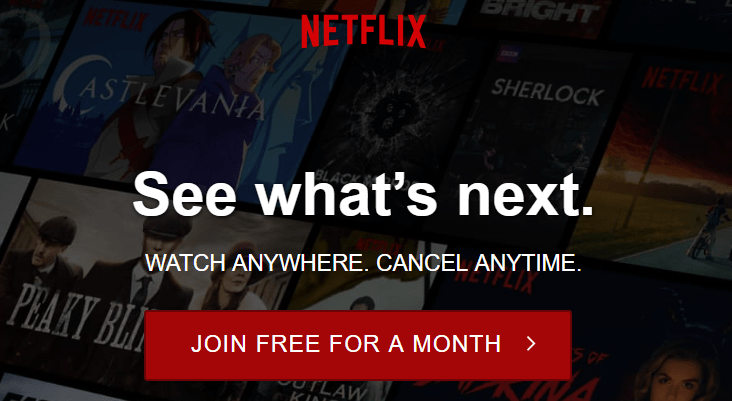
- Elija un plan de tarifa. Hay 3 de ellos. Las diferencias entre ellos solo como gráficos (nivel de resolución de pantalla) y el número de dispositivos que se pueden descargar por contenido. Límite de la cantidad de dispositivos no significa que algunos de los materiales no estarán disponibles para usted. El usuario de cualquier tarifa puede ver todo, excepto que no en todos los dispositivos. En el futuro, el plan seleccionado se puede cambiar.
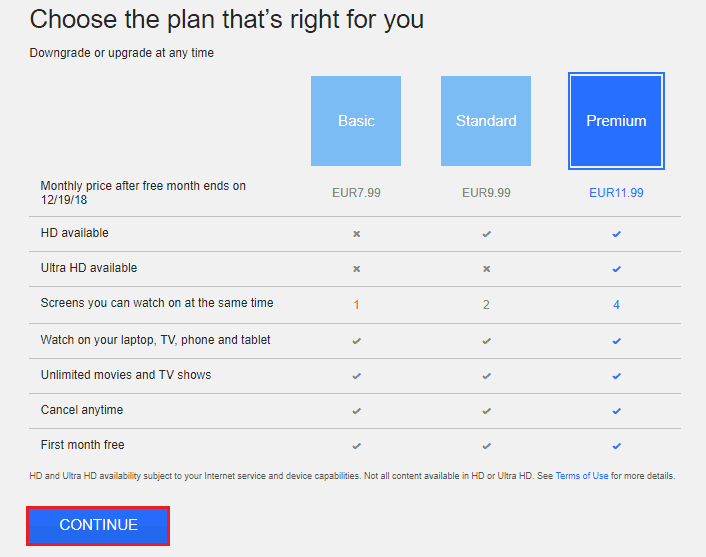
- Seguido de la etapa de crear una cuenta. Impulse su correo electrónico real al campo correspondiente y llegue a una contraseña.
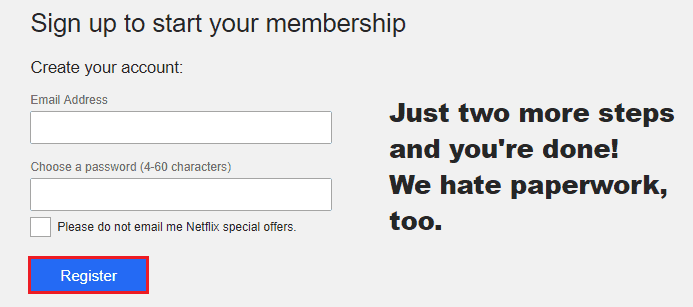
- A continuación, el servicio solicitará detalles de pago. No tengas miedo, la escritura del primer pago ocurrirá en un mes, pero por ahora estos datos simplemente ahorrarán. En todo caso, la abolición de la suscripción está disponible en cualquier momento. Y renovación - también. Seleccione un método de pago conveniente: Visa/MasterCard o PayPal Tarjeta, y complete los campos.
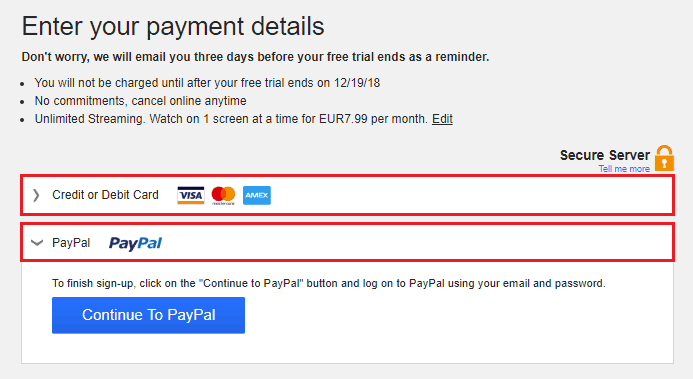
- Marque los tipos de dispositivos desde los que verá el contenido. Todo está permitido.
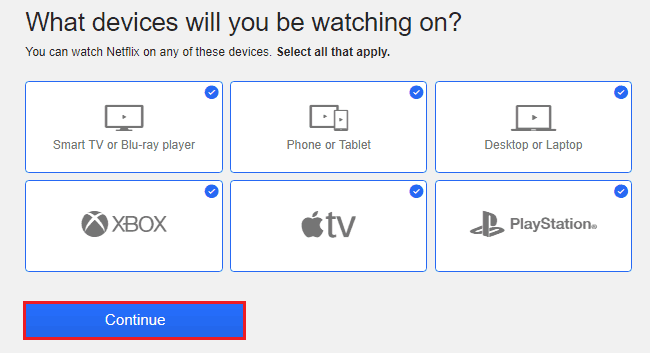
- La cuenta fue creada. Compruebe si sus datos se han ingresado correctamente. Si lo desea, guarde el número de teléfono que ayudará a restaurar el acceso al servicio si olvida la contraseña.
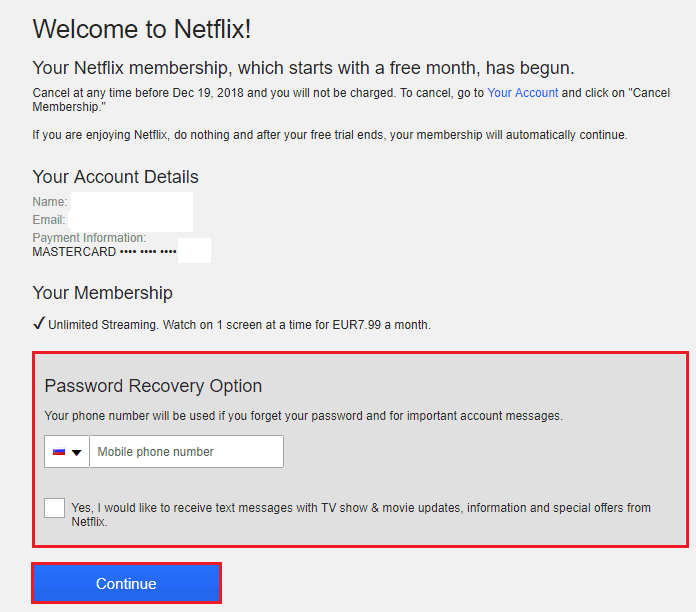
- Cree perfiles de miembros de la familia que usen Netflix con usted. Incluyendo niños. En total se le permite crear 5 perfiles. Cada uno de ellos tendrá su propia lista de preferencias y recomendaciones, y los niños también tienen la prohibición del acceso a materiales con restricciones relacionadas con la edad.
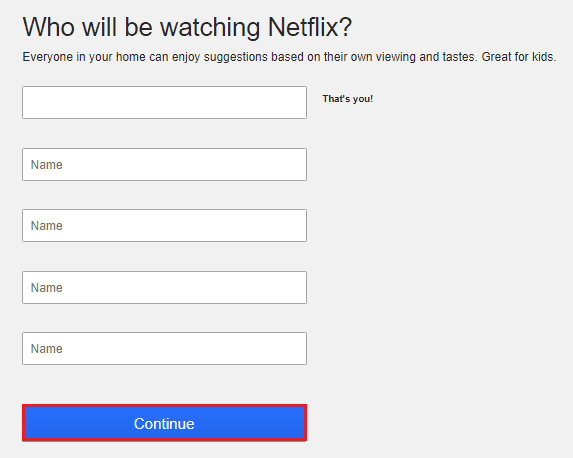
- Entonces tienes que elegir 3 películas, series o programas que te guste más. Según esto, Netflix seleccionará contenido personalizado para usted.
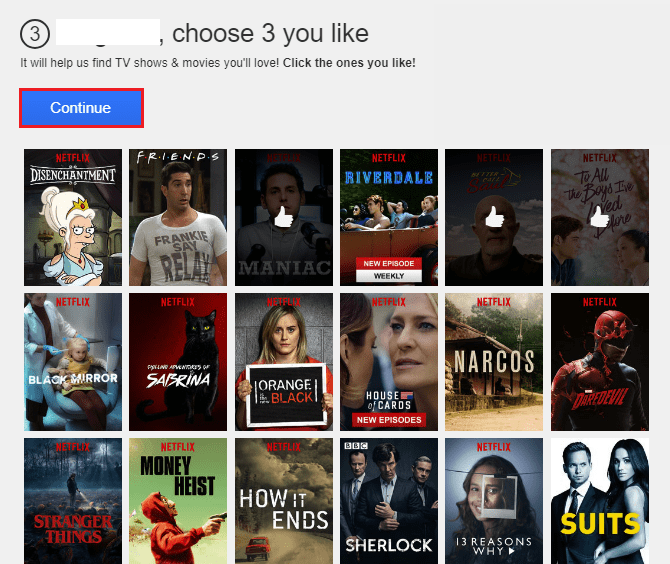
- Después de tomar una decisión, el proceso de personalización de la cuenta comenzará. Tomará alrededor de 10-20 segundos.
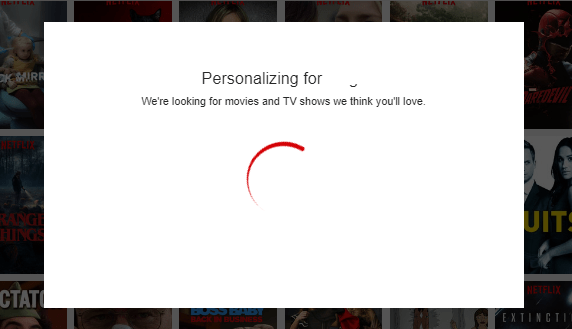
Ahora se completan el registro y la configuración inicial. El trabajo principal está detrás y se pueden hacer pequeños cambios adicionales en el televisor.
Lo que necesita para ver Netflix en la televisión
Para ver los materiales de Netflix en la televisión, se necesitan 3 cosas: registro, acceso a Internet y la aplicación del cliente del servicio.
Acabamos de descubrir el registro. Las dificultades con el acceso a la red global de propietarios de televisores inteligentes, por regla general, no surgen.
Los usuarios de Telecracks ordinarios tendrán que obtener un mareo para esto para esto.
La aplicación Netflix está disponible para descargar el contenido de su televisor en las tiendas de contenido. En particular, para los reproductores de TV y medios inteligentes en la plataforma Android, en Google Play, para Tizen OS (Samsung), en Tizen Store, para WebOS, en LG Store.
Además, el televisor se puede conectar a una computadora o un dispositivo móvil como un monitor adicional y transmitir una imagen por un cable o por aire. ¿Cuál es esta tecnología y cómo configurar la conexión, dijo F1COMP anteriormente?.
Al conectar TV como un segundo monitor, es suficiente instalar Netflix solo en el dispositivo de transmisión, por ejemplo, un teléfono o tableta. Y si la fuente es una computadora, puede hacerlo con una versión web en el navegador.
Crear perfiles de usuario. Elegir películas y lenguaje de actuación de voz
Niños - a la izquierda, adultos - Derecha
Las colecciones de contenido estándar y de niños Netflix se encuentran en diferentes secciones del servicio. Por defecto, se muestra la sección estándar - adulto. Para ir a los niños, haga clic en el botón "Niños"En el panel superior al lado de su avatar o en el menú que se abre cuando se cuelga el cursor.
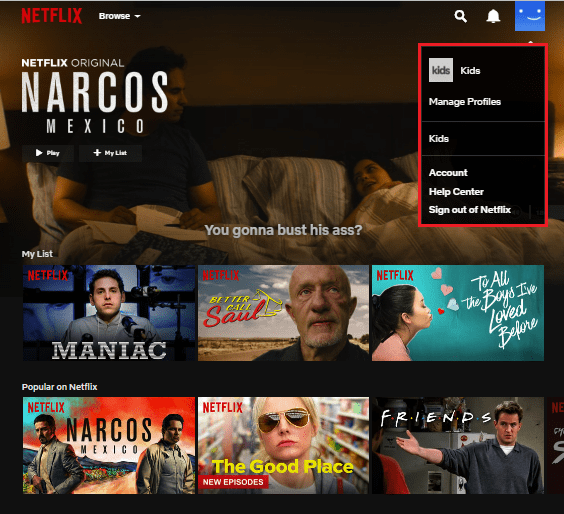
Para pasar del modo para los niños al botón estándar, haga clic en el mismo lugar de lugar "Salida Niños".
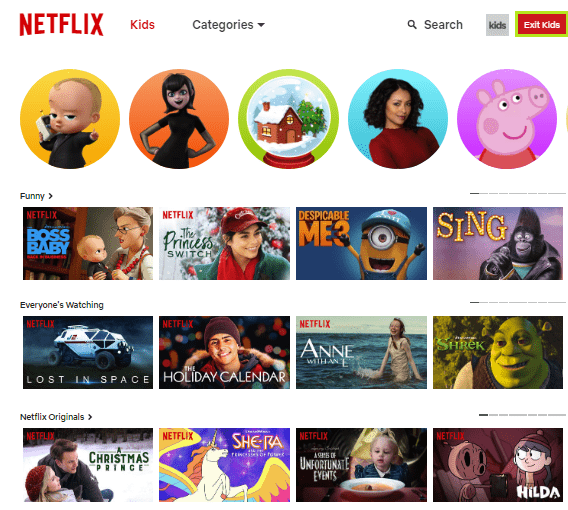
Configuramos perfiles
Para crear un nuevo perfil de usuario, haga clic en el botón Menú de la cuenta "Administrar Perfil". Luego haga clic en el panel abierto "Agregar Perfil".
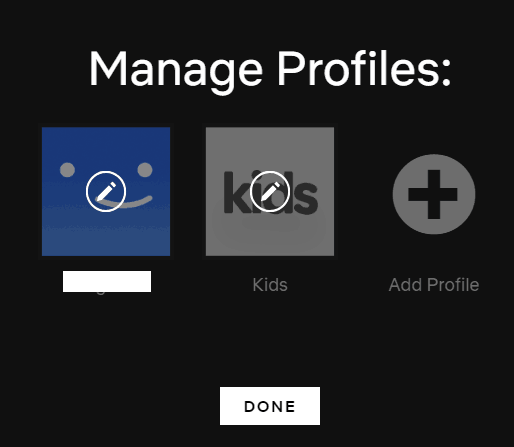
Ingrese el nombre del usuario y coloque la bandera "Niño?"Si este es un niño.
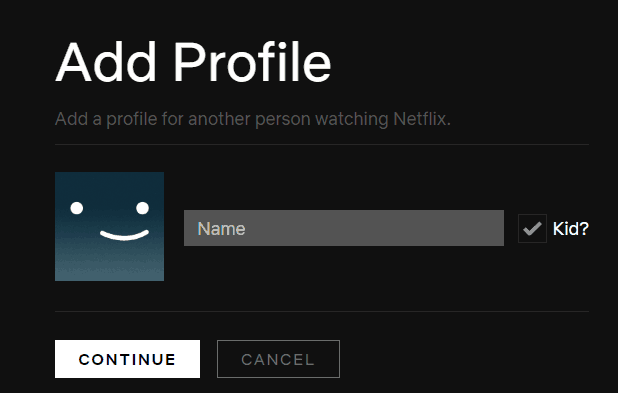
Para cambiar la configuración del perfil ya creado, haga clic en el panel "Administrar Perfil"En el avatar deseado. Aquí, además del nombre del usuario y la marca de "niño", puede elegir el lenguaje de interfaz (desafortunadamente no ruso) y la categoría de contenido disponible de edad: ""Para Pequeño Niños Solo" (para bebés), "Para Más viejo Niños Y Abajo"(para niños mayores)"Para Adolescentes Y Abajo"(para adolescentes) y"Todo Madurez Nivel" (sin limites).
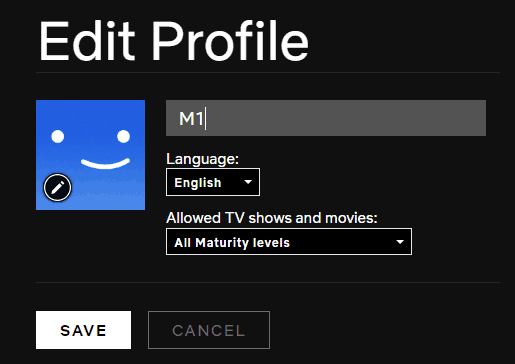
Cambiamos el idioma de doblar y subtítulos a ruso
Por defecto, el contenido se expresa en el idioma original (a granel - en inglés). Para cambiar al ruso, ejecute la reproducción de la película seleccionada (show, serie), haga clic en el panel inferior del reproductor a lo largo del icono, el marco en círculo en la captura de pantalla y en la columna "Audio"Elegir"ruso".
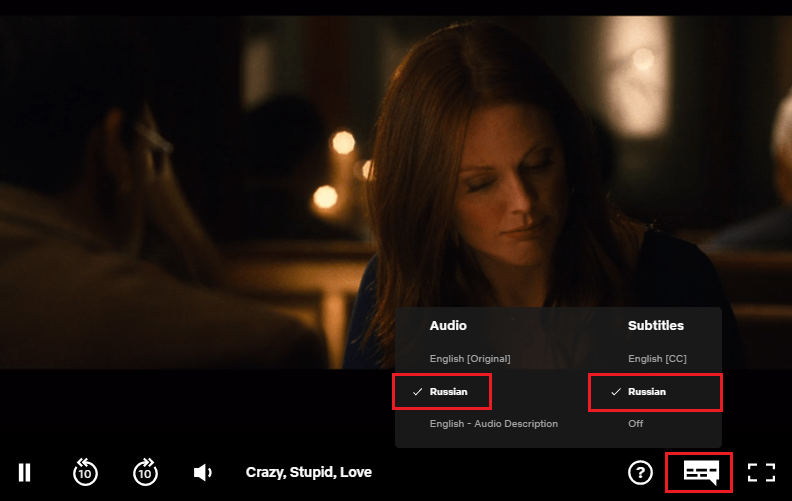
En ausencia de doblaje ruso, puede incluir subtítulos (lista de discapacidades rusas "Subtítulos "). Afortunadamente, están presentes en la mayoría de las películas y series Netflix.
Elija contenido para ver, agregar al reproductor, poner me gusta
Toda la colección de materiales de servicio se divide en encabezados. En la sección estándar hay 4:
- programas de televisión - Programa de televisión.
- Películas - Películas y programas de televisión.
- Recientemente añadido - Recientemente añadido.
- Mi Lista - Lista de reproducción personal del usuario.
En los títulos y "TELEVISOR Espectáculos" Y "Películas " Hay un menú para elegir un género: acción, crimen, documentales, comedias, horror, trillers, etc. D.
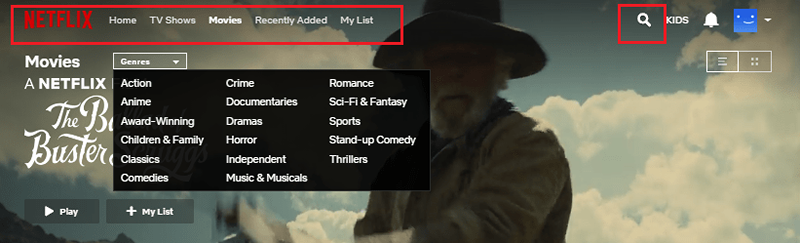
Qué materiales se llenan con los encabezados, puede ver en la página a continuación, donde cada género está representado por miniaturas de películas en forma de cinta.
En capítulo "Niños"También hay un menú de categorías. Entre ellos hay dos principales: "Caracteres " (personajes) y "Origen " (Dibujos animados y programas), así como uno adicional, solo una lista de géneros sin nombre.
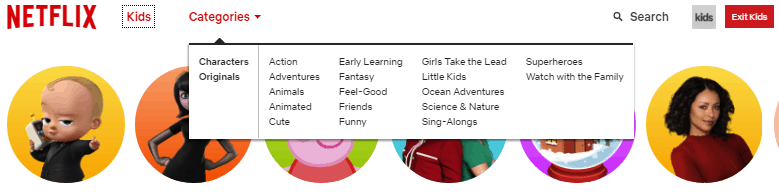
Además, tanto en la sección infantil hay una línea de búsqueda en la que puede ingresar el nombre de la película, género o nombres de actores y personajes.
Para leer una breve descripción de la película que atrajo la atención de la película, me gusta, y también agregar a la lista de reproducción, haga clic en su miniatura (mosaicos) 1 vez. Si solo lleva el cursor al mosaico, se mostrarán los mismos botones reducidos y se dispersará un pequeño fragmento del video.

Configuramos una cuenta
Netflix le permite cambiar los parámetros de la cuenta de usuario, comenzando con el correo electrónico a la configuración de visualización de los subtítulos.
Para acceder a la sección de los cambios, ingrese el menú principal de su cuenta y haga clic en el elemento "Cuenta".
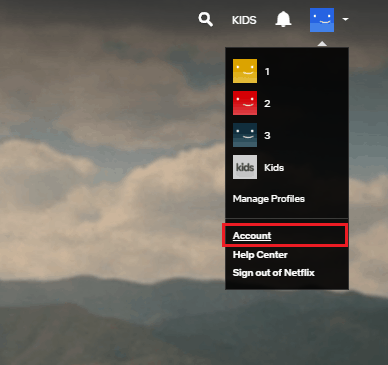
El panel de configuración se ve así:
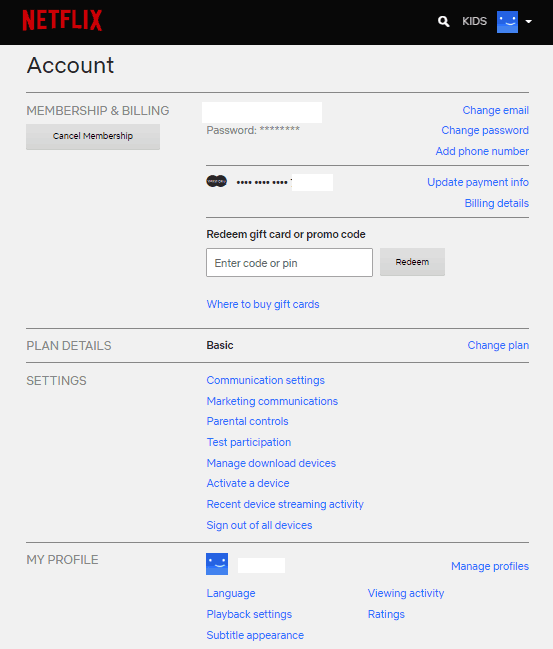
Parte superior - "Afiliación & Facturación", contiene los principales datos del usuario: dirección de correo electrónico, contraseña y número de teléfono (si se guarda).
A continuación se muestra el número de tarjeta bancaria o la cuenta de PayPal, de la cual se escribe un pago mensual por defecto. Y a la derecha - botones para cambiar los accesorios de pago "Actualizar Pago Información"Y acceso a información sobre todos los pagos"Detalles de facturación".
Aún más bajo es el campo de entrada de códigos promocionales y números de tarjetas de regalo para obtener un descuento. Desafortunadamente, en Rusia, las tarjetas de regalo de Netflix aún no se venden, pero en el futuro, muy probablemente, habrá.
La segunda parte del panel de configuración - "Plan Detalles"Muestra tu plan de tarifa actual. Para cambiarlo, haga clic "Cambio de plan", seleccione la opción apropiada y confirme la solución presionando los botones"Continuar" Y "Confirmar Cambiar".
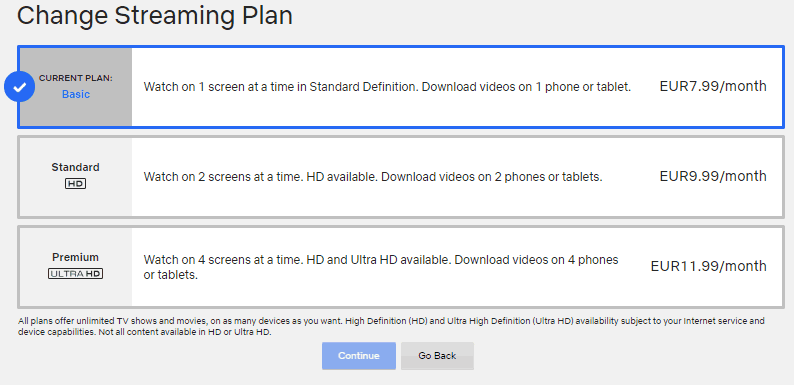
La siguiente es la sección más voluminosa: "Ajustes"(Opciones). Están siendo configurados aquí:
- Opciones de retroalimentación - "Configuración de comunicación". Entre ellos, puede elegir qué boletines desea recibir de Netflix: sobre las actualizaciones del servicio, sobre novedades de cine, nuevas críticas, etc. Y también, configure la entrega de mensajes al número de teléfono o rechace todos los correos y notificaciones, poniendo la marca opuesta "Hacer no ENVIAR A mí Correos electrónicos o Texto Mensajes".
- Permiso para recopilar sus datos personales para fines de marketing: "Comunicaciones de marketing".
- Control parental - "DE LOS PADRES Control S". Será útil si hay hijos menores entre los miembros de su familia. En esta sección, puede establecer el nivel de edad del usuario (qué contenido estará disponible para él), así como prescribir los nombres de películas y programas que solo se abrirán mediante el código PIN.
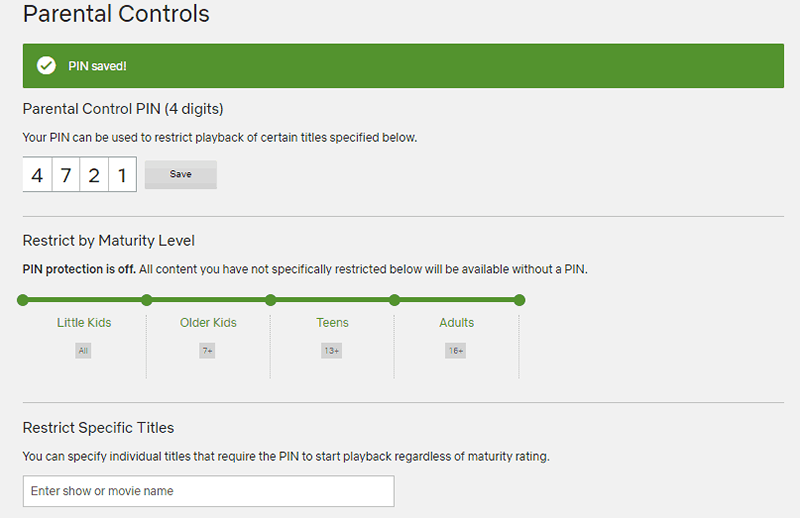
- Consentimiento para participar en la prueba de nuevas funciones del servicio: "Participación de la prueba". El valor predeterminado está incluido.
- Gestión de dispositivos de carga multimedia con Netflix de acuerdo con su plan de tarifas - "Administrar dispositivos de descarga". Si cambia el dispositivo indicado aquí a otro, todo el contenido cargado en él se eliminará.
- La sección de activación del dispositivo que va a descargar contenido - "Activa tu dispositivo".
- La última actividad del usuario - "Actividad de transmisión de dispositivos recientes": Fecha y hora, ubicación geográfica (país, ciudad, dirección IP), dispositivos usados.
- Salir de la cuenta en todos los dispositivos - "Firme de todos los dispositivos".
La última sección de los paneles de configuración - "METROY Perfil", contiene parámetros individuales de su perfil. Incluido:
- Idioma - "Idioma". Me gustaría esperar que tarde o temprano el ruso aparezca tarde o temprano.
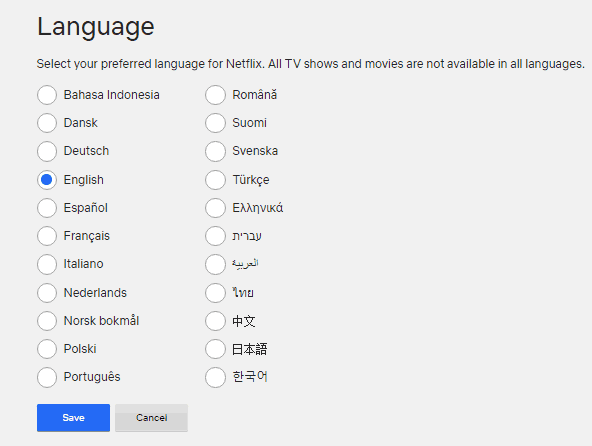
- Opciones de reproducción - "Configuración de reproducción": Calidad de los episodios de video y autopsia en la página principal.
- "Subtítulo appe su" - Formato de visualización y subtítulos: fuente, color, tamaño de las letras, el fondo trasero, etc.
- Contenido visto y sus mensajes sobre problemas con él - "Visión de actividad".
- "Calificaciones" - estima que se establece en los materiales vistas.
- "Gestionar perfiles" - botón para la transición al panel de control de perfiles de usuario.
Cómo darse de baja de Netflix
Para cancelar la suscripción al servicio, abra las tinturas de la cuenta y haga clic en el botón "Cancelar Afiliación".
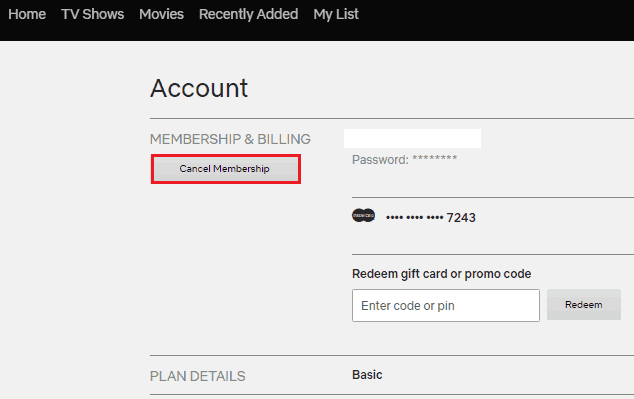
Siguiente - "Cancelación de acabado".
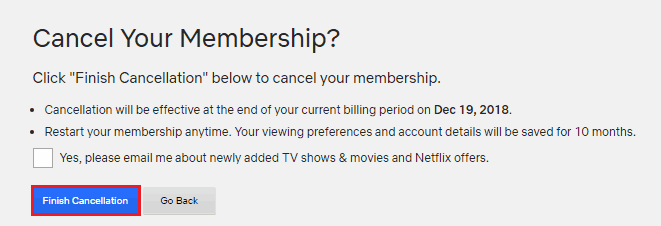
Luego tenga en cuenta la razón por la que decidió rechazar la suscripción.
La cancelación se realizará después del final del período de cálculo actual. El acceso al servicio se puede restaurar en cualquier momento. Estas cuentas con contenido y configuración se guardan durante 10 meses después de la suscripción.
***
Aquí, tal vez, son todos los puntos principales que los puntos sobre E cuando se usan Netflix. Y si surgen otras dificultades, bienvenidos a Ayuda Centro - Sección de respuestas a preguntas frecuentes sobre toda la funcionalidad del Servicio: desde pagar la suscripción hasta resolver problemas típicos para ver videos. Por supuesto, todo también está en inglés aquí, pero para entender qué es lo que no es tan difícil. En casos extremos, un traductor en línea lo ayudará.
Disfruto ver!
- « Cómo conectar, configurar y ver cajas de cambios en Smart TV
- Bombee su televisión TV Cómo conectarse, configurar y ver TNT Premier en Smart TV »

